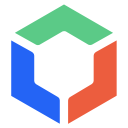首先配置C/C++、ARM、Cortex-Debug等核心插件,再通过CMake+跨平台工具链搭建编译系统,最后集成调试烧录流程,实现高效自动化开发。
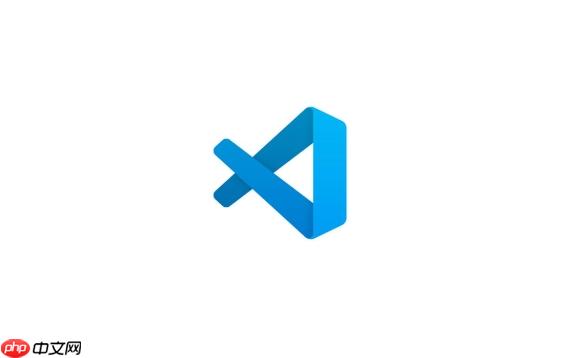
在嵌入式开发中,vscode 凭借其轻量、扩展性强和跨平台特性,逐渐成为开发者首选的编辑器之一。配合合适的插件与编译工具链,不仅能实现代码高亮、智能补全、调试支持,还能搭建完整的跨平台编译系统。下面介绍如何高效配置 VSCode 的嵌入式开发环境。
配置嵌入式开发核心插件
要让 VSCode 支持嵌入式开发,以下插件必不可少:
- C/C++:提供 IntelliSense、跳转定义、符号查找等功能,配合正确的 include 路径和宏定义,可精准解析 mcu 头文件。
- ARM:语法高亮支持 .s(汇编)和 .ld(链接脚本)文件,提升阅读体验。
- Cortex-Debug:支持 OpenOCD、J-Link 等调试工具,实现断点、变量查看、寄存器监控等调试功能。
- PlatformIO ide:适合快速启动项目,内置多种开发板支持,省去手动配置工具链的麻烦。
- Code Runner:一键运行编译命令,适合快速验证构建流程。
安装后建议在 settings.json 中设置默认格式化工具为 clang-format,并启用保存时自动格式化。
搭建跨平台编译系统
嵌入式项目常需在 windows、linux 或 macOS 上统一构建。推荐使用 CMake + 构建脚本的方式实现跨平台编译。
- 选择 gnu Arm Embedded Toolchain 作为通用编译器(arm-none-eabi-gcc),各平台均可下载安装。
- 使用 CMake 管理项目结构,编写 toolchain 文件指定交叉编译器路径,例如:
set(CMAKE_SYSTEM_NAME Generic)
set(CMAKE_C_COMPILER arm-none-eabi-gcc)
set(CMAKE_CXX_COMPILER arm-none-eabi-g++)
set(CMAKE_ASM_COMPILER arm-none-eabi-gcc)
- 通过 shell 脚本(Linux/macOS)或 batch/PowerShell(windows)封装 build 命令,调用 cmake 和 make/ninja 统一执行。
- 将构建脚本绑定到 VSCode 的 Tasks,实现“Ctrl+Shift+P → Run Task”一键编译。
集成调试与烧录流程
借助 Cortex-Debug 插件,可在 VSCode 内完成从编译到调试的完整闭环。
- 配置 launch.json 指定调试器类型(如 OpenOCD)、目标 MCU、接口(ST-Link/J-Link)及 GDB 路径。
- 结合 tasks.JSon,在启动调试前自动执行编译任务,确保烧录的是最新固件。
- 支持多环境配置,例如 “Debug” 和 “Release” 模式分别对应不同优化等级和符号输出。
若使用 PlatformIO,则可通过 platformio.ini 定义多个环境,直接在状态栏切换目标平台并一键部署。
实用技巧与注意事项
- 在 c_cpp_properties.json 中正确填写 includePath 和 defines,避免 IntelliSense 报错。
- 使用 .vscode/settings.json 限制某些插件仅在当前项目启用,避免全局干扰。
- 为不同芯片系列维护独立的 CMake toolchain 文件,便于复用。
- 启用 VSCode 的 Remote-ssh 或 WSL 扩展,可在 Linux 环境下编译,兼顾 Windows 图形界面与 unix 构建生态。
基本上就这些。一套配置清楚的 VSCode 工具链,能大幅提升嵌入式开发效率,尤其适合多平台协作或教学场景。关键是把编译、调试、格式化流程自动化,让注意力集中在代码本身。